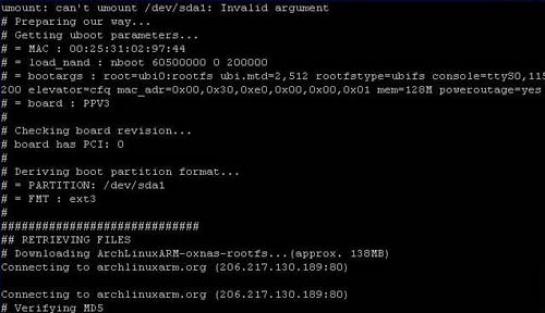
Možnosti modifikacije Pogoplug Clasic (https://pogoplug.com/devices) smo se dotaknili le mimogrede, ko smo s pomočjo prijave prek SSH ugotovili, da je na napravi že tovarniško nameščena (a žal funkcionalno omejena) različica Linuxa. V tokratnem besedilu pa bomo namesto privzete programske opreme izvedli zagon z zunanjega (USB) pomnilnika in »modificiranega« operacijskega sistema, ki nam omogoča nalaganje želene programske opreme. Tako lahko uporabimo Pogoplug Clasic v vlogi poceni »platfome« in jo uporabimo za svoje potrebe.
ARCH
Za namestitev smo izbrali Arch Linux (ARM), ki ga lahko prenesemo z domače spletne strani (http://archlinuxarm.org/developers/downloads). Pri izboru datoteke moramo paziti, da izberemo pravo različico, saj se navzven podobne ali celo enake naprave bistveno razlikujejo glede na strojno opremo. Namestitev napačne različice lahko vodi v težave, in čeprav je postopek dokaj preprost, se zavedajte, da to počnete na lastno odgovornost. Zaradi kršenja garancijskih pogojev garancija ne bo več veljala – če seveda ne boste povrnili naprave v prvotno stanje.
Katero različico strojne opreme imamo, najlažje preverimo po kodi/modelu na embalaži oziroma nalepki na spodnji strani. Za modifikacije je najzanimivejši model v2, ki ga prepoznamo po ohišju rožnate barve oziroma kodah POGO-E02 in POGO-E02G. V primeru nakupa novega modela pa boste imeli skoraj gotovo model Clasic, ki ga prepoznamo po kodah POGO-B01, POGO-B02, POGO-B03 in POGO-B04. V našem primeru smo dobili model z oznako POGO-P24, ki je v resnici le preimenovan model POGO-B01, pojavljata pa se tudi oznaki »…P21« in »…P25«. Značilnosti posameznih modelov lahko najdemo tudi na spletni strani http://archlinuxarm.org/platforms.
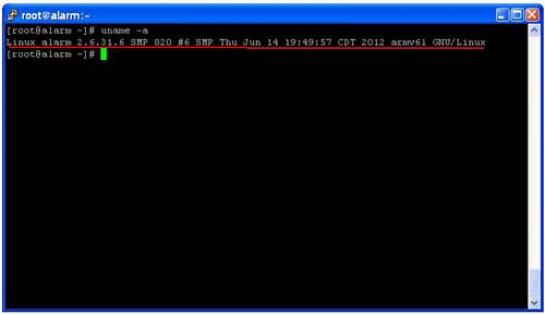
NAMESTITEV
Natančnejši postopek namestitve si lahko ogledate na spletni strani http://archlinuxarm.org/platforms/armv6/pogoplug-provideov3. Postopek registracije smo opisali že pri pripravi domačega oblaka. Takrat smo spoznali tudi, kako se aktivira možnost SSH-dostopa, in se prijavili na Pogoplug Clasic. Vse USB-pomnilniške enote z izjemo tiste, na katero želimo namestiti Arch Linux (vsi podatki bodo izbrisani), morajo biti pri zagonu odstranjene, saj lahko v nasprotnem primeru pride do napake in morebitne neželene izgube podatkov. Kot korenski uporabnik (root) vnesemo ukazni niz »killall hbwd«, s čimer vstavimo privzeto programsko opremo. S pomočjo fdiska bomo zdaj na mediju – ključku oziroma disku – pripravili ustrezno particijo. To storimo s pomočjo niza »/sbin/fdisk /dev/sda«, ki mu sledijo: o (brisanje obstoječih particij), n (ustvarjanje nove particije), p (določitev primarne), 1 (določitev prvega pogona), vnose pa potrdimo s pritiskom na tipko Enter, ki mu sledi zapisovanje (»w«).
Ko je particija pripravljena, moramo pripraviti še ext3-datotečni sistem. To lahko naredimo na dva načina. Če imamo v bližini računalnik z nameščenim Linuxom, to storimo s pomočjo ukaza mke2fs – j /dev/sda1 (pod pogojem, da je ta računalnik spoznal USB-ključek kot enoto sda1), druga možnost pa je, da orodje mke2fs prenesemo s spleta in ga zaženemo na »Pogu«. To naredimo s pomočjo ukaza »sync cd /tmp wget http://archlinuxarm.org/os/pogoplug/mke2fs chmod 755 mke2fs ./mke2fs -j /dev/sda1«. Postopek ni ravno hiter in traja nekaj minut. Nato vnesemo ukazni niz »cd /tmp wget http://archlinuxarm.org/os/oxnas/oxnas-install.sh chmod 755 oxnas-install.sh ./oxnas-install.sh«, ki nam s spleta prenese in zažene skripto oxnas-install.sh. Ta skripta je ključna, saj pripravi vse potrebno, da bomo novi OS lahko zagnali z zunanje enote. Ko se čez nekaj časa izpiše sporočilo, izvedemo še ponovni zagon s pomočjo ukaza »/sbin/reboot«.

ZAGON
Po ponovnem zagonu se »Pogo« zažene v novem okolju z USB-ključka (oziroma diska, priključenega prek USB-vmesnika). Običajno se zgodi, da se IP-naslov, ki je bil prvotno dodeljen s tovarniško nameščeno programsko opremo, prek DHCP-strežnika spremeni. Privzeto uporabniško ime in geslo za prijavo je »root«, geslo za dostop pa spremenimo s pomočjo ukaza »passwd«. Že pripravljene pakete (http://archlinuxarm.org/packages) namestimo prek spletne povezave s pomočjo ukaza »pacman«. Pacman je pripomoček za delo s paketi, namenjen uporabi v Arch Linuxu. Z njegovo pomočjo namestimo/nadgradimo/odstranimo vse potrebne komponente želenih paketov, kar načelno pomeni, da uporabnik za namestitev določenega paketa zažene le eno ukazno vrstico. Več o uporabi Pacmana lahko najdete na spletni strani https://wiki.archlinux.org/index.php/Pacman. Za zdaj nam zadošča podatek, da paket namestimo s pomočjo niza pacman –S ime_paketa (na primer pacman –s mc, pacman –s lynx). Če želimo, da se nam naprave samodejno »priključijo«, vnesemo »pacman -Sy udev-automount«. Dobro je, da imamo sistem vedno posodobljen, kar storimo s pomočjo ukaza pacman –Syu. Jasno je, da lahko s pomočjo Pacmana namestimo potrebna orodja (na primer gcc), ki nam omogočajo, da v primeru, ko paket še ni pripravljen, programsko kodo prevedemo sami. Še opozorilo: v primeru posodabljanja samega pacmana se ne zgodi ravno redko, da se »Pogo« po zagonu ne zažene več. To lahko prepoznamo po tem, da svetleča dioda po ponovnem zagonu ves čas utripa (naprava ni dostopna prek omrežja). V tem primeru ni vzroka za paniko – rešitev je ta, da postopek namestitve ponovimo in napake ne naredimo še enkrat.
KAJ PA TEKMECI?
Z modifikacijo smo dobili poceni in zanimiv »peskovnik«, v katerem se lahko igramo in naredimo tudi kaj uporabnega (na primer spletni strežnik, datotečni strežnik). Tudi ta primer ni nobena izjema, zato je treba imeti nadpovprečno znanje, saj ga le tako lahko uporabljamo v skladu s svojimi željami. Res je, da s pomočjo navodil na različnih spletnih straneh lahko tudi manj izkušen uporabnik pride do cilja. Žal pa se v praksi izkaže, da ti želeni projekt začnejo z velikim navdušenjem, a se pogosto »zaplezajo« in na koncu potrebujejo pomoč. Iz tega sledi: potrebno je vsaj nekaj znanja – če določenega postopka ne znate izvesti brez navodil, morate vsaj razumeti tisto, kar je v navodilih opisano. V primeru morebitnih težav pa ne pozabite na prvi korak, ki pogosto prinese rešitev – posodobitev paketa, ki vam povzroča težave.
Zaradi nizke cene smo modificirani Pogoplug Classic nehote primerjali tudi z vročo »malino« (Raspberry p1). Na obe napravi lahko namestimo Arch Linux in tako delovanje naprav še lažje primerjamo. S stališča hitrosti delovanja procesorja med modeloma ni bistvene razlike (oba Arm6), oba ponujata možnost priklopa zunanjih naprav prek USB-vmesnika in priklopa na lokalno omrežje. Pogo ponuja nekoliko zmogljivejšo povezavo na lokalno omrežje (1000BaseT), ki za večino ne bo pomenila posebne prednosti. »Malina« je v prednosti pri količini pomnilnika (512 proti Pogoplugovim 128 + 128), še pomembnejša pa je možnost »maline«, da jo lahko povežemo z zaslonom prek HDMI-vmesnika oziroma videoizhoda. Nobene od obeh možnosti Pogo žal ne pozna. Vseeno pa pomeni modificiran Pogoplug Clasic lepo zaokroženo celoto z ohišjem in vdelanim napajalnikom, ki ga boste morali v primeru Pi-ja doplačati.
VRNITEV ODPISANIH
Če ste si potešili radovednost in se želite vrniti v prvotno stanje, lahko to storite brez večjih težav. Opisani postopek namestitve Arch Linuxa je v nasprotju z nekaterimi drugimi namestitvami »varen«, saj se lahko s pomočjo ustrezne skripte vrnemo v prvotno stanje. To storimo s pomočjo zagona skripte oxnas-revert.sh (http://us.mirror.archlinuxarm.org/os/oxnas/). Po ponovnem zagonu bo pred vami spet stari oblačni Pogoplug.
Moj mikro, september – oktober 2012 | Marko Koblar
